請注意::這篇文章的翻譯只是為了方便而提供。譯文透過翻譯軟體自動建立,可能沒有經過校對。因此,這篇文章的英文版本應該是包含最新資訊的管理版本。你可以在這裡存取這些內容。
將HubSpot資料嵌入到Microsoft Dynamics 365應用程式中
上次更新時間: 一月 22, 2024
連接HubSpot和Microsoft Dynamics 365後,您可以在Microsoft Dynamics 365應用程式中嵌入HubSpot。 這可讓您直接在Microsoft Dynamics 365介面上檢視來自HubSpot聯絡人、公司或交易記錄的資訊。
此視窗顯示HubSpot時間軸活動,例如已記錄的電子郵件、記錄所註冊的工作流程、記錄屬性,並且還包括指向HubSpot記錄的連結。
HubSpot Embed必須同時在HubSpot和Microsoft Dynamics 365中開啟,才能完成安裝程序。
開啟HubSpot嵌入
- 在你的 HubSpot 帳戶中,瀏覽「分析報告和資料」>「整合」。
- 按一下Microsoft Dynamics 365。
- 按一下功能探索分頁>按一下安裝HubSpot嵌入。
- 在對話方塊中,按一下安裝。
- 檢查必要的權限,然後按一下「接受」。 您將被重定向回HubSpot。
- 安裝HubSpot嵌入後,按一下關閉。
- 在HubSpot中安裝HubSpot嵌入後,請登入您的Microsoft Dynamics 365帳戶。
請注意:若要檢視Microsoft Dynamics 365記錄上的HubSpot嵌入視窗,您必須同時是Microsoft Dynamics 365和HubSpot的使用者,並登入後者系統。 用戶需要在HubSpot中 查看記錄權限。
將HubSpot嵌入到Microsoft Dynamics 365應用程式中
- 在Microsoft Dynamics 365中,瀏覽至[我的應用程式]頁面。
- 在搜尋列中,搜尋要嵌入HubSpot的應用程式。
- 在選取的應用程式上,按一下... ,然後選取在應用程式設計工具中開啟。
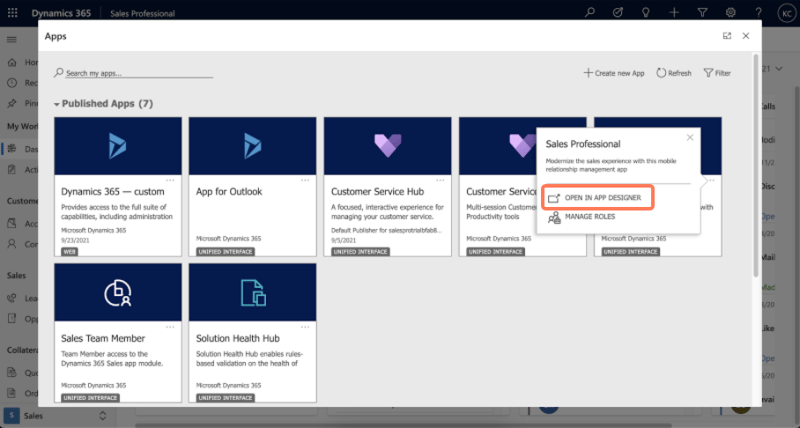
- 開啟應用程式後,按一下左上角的「...」,然後按一下「切換至傳統」。
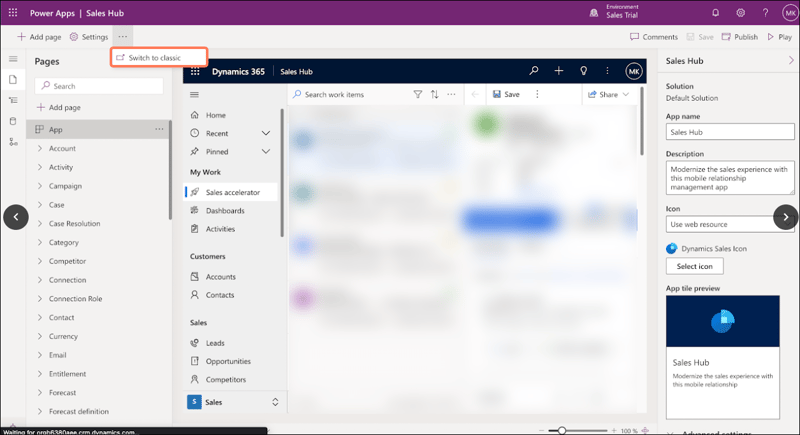
- 在「聯絡人/公司/商機」部分,按一下「表單」。
- 在右側,選擇要嵌入HubSpot的表單。
- 按一下鉛筆圖示以開啟表單編輯器。
- 在「元件」部分的「版面配置」索引標籤下,選擇1欄索引標籤。
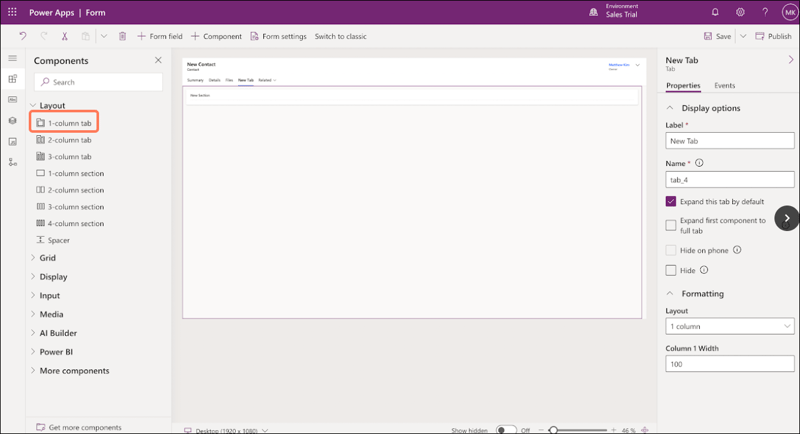
- 在右側,輸入標籤的標籤和名稱。
- 在「顯示」索引標籤下,按一下HTML Web資源。
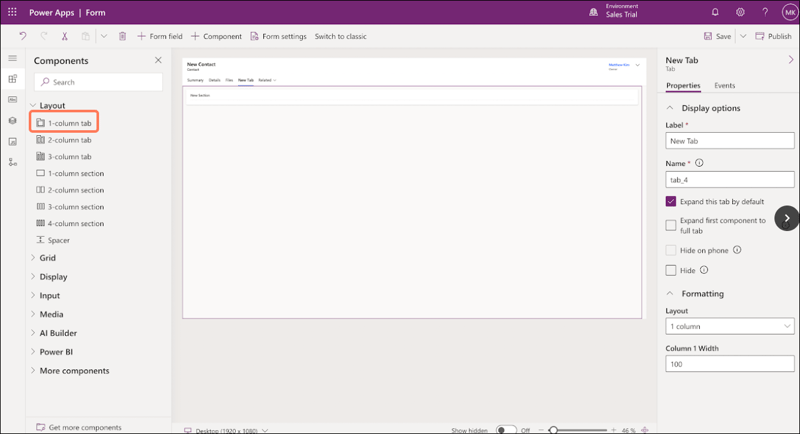
- 在對話方塊中,搜尋並選取hubspot_HubSpotEmbed。按一下新增。
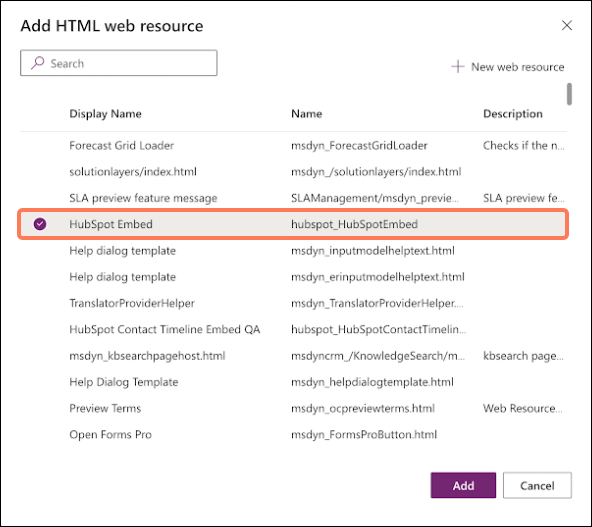
- 在右側,輸入Web資源的唯一名稱和標籤。
- 按一下「儲存」以儲存變更,或在準備好接受變更時按一下「發佈」。
- 儲存變更後,在Microsoft Dynamics 365中導覽至聯絡人、公司或交易記錄,然後按一下HubSpot索引標籤以檢視HubSpot資訊。
探索HubSpot嵌入功能
使用HubSpot嵌入,您可以:
- 檢視記錄的時間軸以及Microsoft Dynamics 365中的任何相關物件。
- 在工作流程中註冊記錄,並檢視任何先前的工作流程註冊。
- 查看記錄的屬性和屬性歷史記錄。
- 透過Microsoft Dynamics 365直接在HubSpot中預訂會議。
- 透過Microsoft Dynamics 365按順序註冊聯絡人。
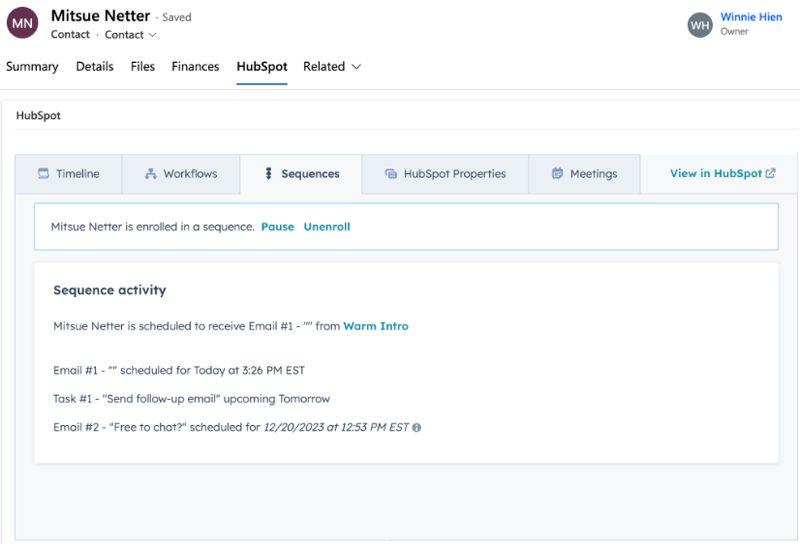
Integrations
你的意見回饋對我們相當重要,謝謝。
此表單僅供記載意見回饋。了解如何取得 HubSpot 的協助。